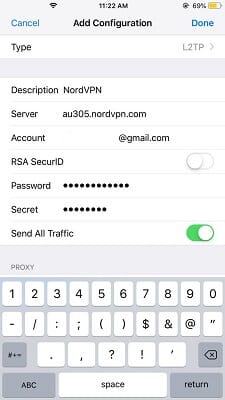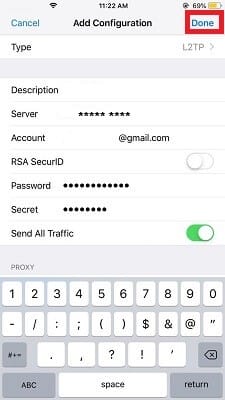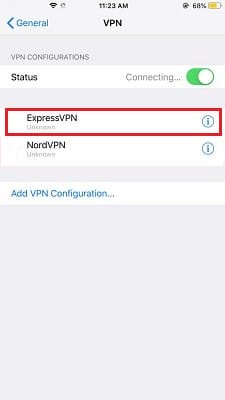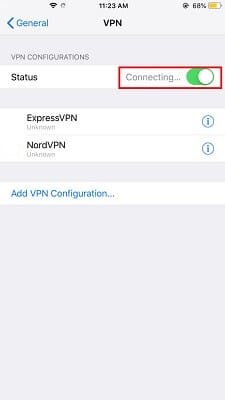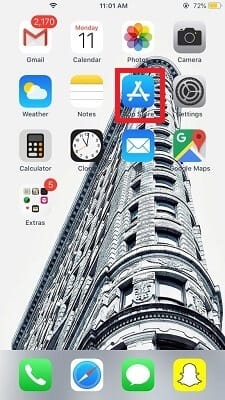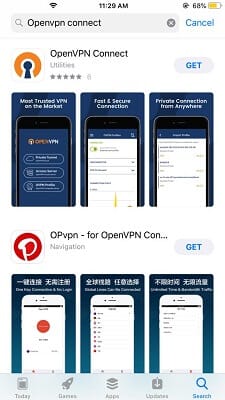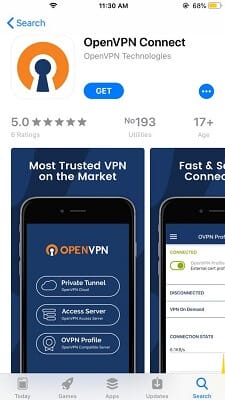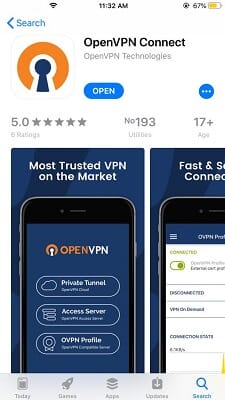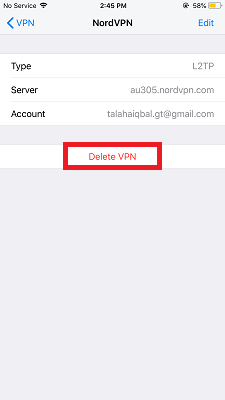Як налаштувати/налаштувати VPN на iPhone [Оновлено лютого 2022 року]
Хочете захистити свій iPhone від шкідливого програмного забезпечення та підвищити його безпеку?
Є просте рішення! Встановлення VPN, який забезпечить безпеку та конфіденційність вашої інформації.
Ось відео-посібник про 3 найкращі VPN-сервіси, сумісні з iPhone:
Окрім захисту даних вашого телефону, він робить багато чудових речей, наприклад:
- Підробити ваше поточне місцезнаходження
- Захист від незахищеної точки доступу Wi-Fi
- Доступ до заблокованих відео/веб-сайтів… і так далі!
Одна річ, яку слід пам'ятати, це те, що Інтернет – це огороджений сад. Це обмежить ваш доступ до деяких матеріалів, а також дозволить доступ до деяких.
Але є одне, щоб бути впевненим, віртуальна приватна мережа (VPN) дасть вам свободу Інтернету, як ніхто інший.
У цьому посібнику з встановлення VPN методи залишаться незмінними для пристроїв iOS з iOS 8 або новішої версії, тобто iPhone [4,4s, 5, 6, 7, 8, X, XS, XR, 11, 12].
Отже, якщо ви хочете налаштувати свою VPN на iPhone 11/11 Pro, 12 або новіших версіях, або якщо у вас є старіший iPhone 5, 6 або вище, наведені нижче інструкції з налаштування застосовні для всіх.
Якщо ви замість цього шукаєте постачальників, перегляньте нашу статтю про сервіс VPN.
Як вручну налаштувати VPN на iPhone/iPad (PPTP/L2TP/IKEv2)
Усі найкращі програми VPN, згадані вище, пропонують підтримку iOS, особливо для останніх моделей телефону/планшета. Тож якщо, наприклад, вам потрібно було знати, як налаштувати VPN на iPhone 11, вищезазначеного методу має бути достатньо (це також справедливо для попередніх/пізніших моделей телефону).
Однак, якщо ваш постачальник VPN не пропонує програму для вашої версії iOS, ви все одно можете обійтися ручним методом, який вам може знадобитися виконати, якщо ви хочете налаштувати VPN для iPhone 11 або 12. Ви можете також використовуйте цей метод для налаштування VPN на iPhone 4.
Можливо, вам знадобиться виконати цей метод налаштування вручну, якщо ви хочете налаштувати VPN для iPhone 11 або 12.
Але не хвилюйтеся, це не так вже й складно.
Ось що вам знадобиться:
- Адреса VPN-сервера
- Ім'я користувача та пароль
Все готово? Давайте почнемо…
Крок 1. Запустіть налаштування на головному екрані, натисніть вкладку Загальні , а потім виберіть VPN
Крок 2. Натисніть «Додати конфігурацію VPN», натисніть «Тип», а потім виберіть тип VPN з IKEv2, IPSec або L2TP.
Крок 3: Введіть опис, адресу сервера, обліковий запис, пароль і секрет: 12345678 (лише у випадку L2TP). як зазначено нижче
Опис: дайте будь-яке ім'я своїй VPN
Сервер: введіть адресу сервера для вашого VPN (наприклад, адреса сервера ExpressVPN в США)
Обліковий запис: введіть ім’я користувача. Якщо у вас його немає, підпишіться на ExpressVPN
RSA SecurID: переконайтеся, що його вимкнено
Пароль: введіть свій пароль
Секрет: введіть 12345678
Надсилати весь трафік: увімкніть цю опцію
Проксі: має бути вимкнено, якщо ви не використовуєте будь-який проксі з конфігурацією VPN
Крок 4. Натисніть Готово
Крок 5: Тепер натисніть ExpressVPN
Крок 6. Увімкніть перемикач статусу, щоб спробувати встановити VPN-з'єднання
Ось і все, тепер ваш VPN налаштовано вручну на вашому пристрої iOS.
Щоб увімкнути або вимкнути щойно налаштовану VPN, просто перейдіть до Налаштування > VPN і скористайтеся відповідним перемикачем.
Як вручну налаштувати ExpressVPN на iPhone (OpenVPN)
Дотримуйтесь цього посібника з встановлення, щоб дізнатися, як налаштувати VPN на iPhone 6 (а також на вищих моделях iPhone) за допомогою підключення OpenVPN. Ми взяли приклад ExpressVPN.
- Перш ніж почати, вам знадобляться облікові дані ExpressVPN, підписавшись на сервіс
- Тепер перейдіть до App Store на своєму iPhone/iPad
- Натисніть значок пошуку > введіть «Openvpn Connect» у рядку пошуку
- Виберіть програму > Натисніть значок «Отримати ».
- Натисніть Відкрити
- Після встановлення завантажте файл конфігурації OVPN тут: Конфігурація ExpressVPN
Примітка. Переконайтеся, що ви відкриваєте цей файл у браузері Safari
- Натисніть «Відкрити» в «OpenVPN»
- Введіть ім’я користувача та пароль > Потім натисніть Додати
- Якщо з’явиться повідомлення з проханням дозволу «додати OpenVPN як конфігурацію VPN», натисніть «Дозволити ».
- Увімкніть підключення до VPN
- Ви успішно підключені!
Як видалити конфігурацію VPN
Щоб видалити VPN, вам просто потрібно виконати наведені нижче інструкції:
- Перейдіть до Налаштувань
- Сторінка конфігурації VPN
- Клацніть ім’я VPN-з’єднання g. ExpressVPN, який ви створили
- Натисніть вкладку Видалити
Як увімкнути VPN після завантаження на iPhone або iPad
Щоб увімкнути VPN після його завантаження, виконайте наведені нижче дії.
- Перейдіть до Налаштувань
- Виберіть параметр VPN
- Увімкніть або вимкніть VPN _
Як вимкнути VPN на iPhone після його використання
Щоб вимкнути з’єднання VPN, просто дотримуйтесь інструкцій нижче:
- Перейдіть до Налаштувань
- Виберіть параметр VPN
- Вимкніть з’єднання VPN
Їжа на винос
Я впевнений, що тепер ви зрозуміли, що я мав на увазі, коли сказав, що налаштування VPN для iPhone [X, XS, 11, 12], а також для старих моделей iPhone 4, 4s і 5 напрочуд прості.
Тож вам слід вибрати VPN та слідувати інструкціям із налаштування, щоб виконати роботу без будь-яких проблем.
Якщо ви не хочете платити преміальну суму за VPN, ви завжди можете скористатися безкоштовним iPhone для VPN. Однак ризик розкриття вашої особи в Інтернеті зростає.